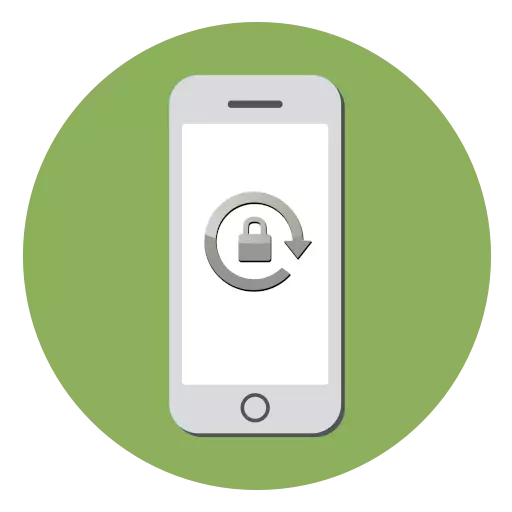
Aon smartphone, lena n-áirítear an iPhone, tá feidhm leabaithe de scáileán an scáileáin, ach uaireanta ní féidir é a chur isteach amháin. Dá bhrí sin, sa lá atá inniu ann déanaimid machnamh ar conas athrú uathoibríoch treoshuímh a dhíchumasú ar an iPhone.
Múch an t-uathoibriú ar an iPhone
An lobhadh uathoibríoch - an fheidhm ag a lascaíonn an scáileán go huathoibríoch ón modh portráidí go dtí an tírdhreachú nuair a chasann tú an fón cliste ón suíomh ingearach go dtí an chothromán. Ach uaireanta is féidir leis míchaoithiúlacht a sheachadadh, mar shampla, má tá an cumas an fón a choinneáil go hingearach go hingearach, athróidh an scáileán an treoshuíomh i gcónaí. Is féidir é a shocrú, ach an rothlú uathoibríoch a chasadh as.Rogha 1: Bainistíocht
Soláthraíonn an iPhone painéal Rochtana Tapa Speisialta do phríomhfheidhmeanna agus socruithe an fhóin chliste, a fuair ainm an rialaithe. Tríd seo, is féidir leat an t-athrú uathoibríoch aistrithe a chumasú láithreach agus a dhíchumasú láithreach.
- Dún síos ar an scáileán iPhone ón mbun aníos chun an painéal rialaithe a thaispeáint (ní ábhar é, tá an fón cliste bac nó nach bhfuil).
- Beidh an painéal rialaithe le feiceáil seo chugainn. Gníomhachtaigh an Mír Lock Treoshuímh Leabhar (is féidir leat an deilbhín a fheiceáil sa screenshot thíos).
- Labhróidh deilbhín a d'athraigh an dath go dtí an dearg, chomh maith le picteagram beag, atá suite ón táscaire muirear ceallraí, faoi ghlas gníomhach. Má theastaíonn uait an rothlú uathoibríoch a thabhairt ar ais ina dhiaidh sin, bain úsáid as an deilbhín ar an bpainéal rialaithe.
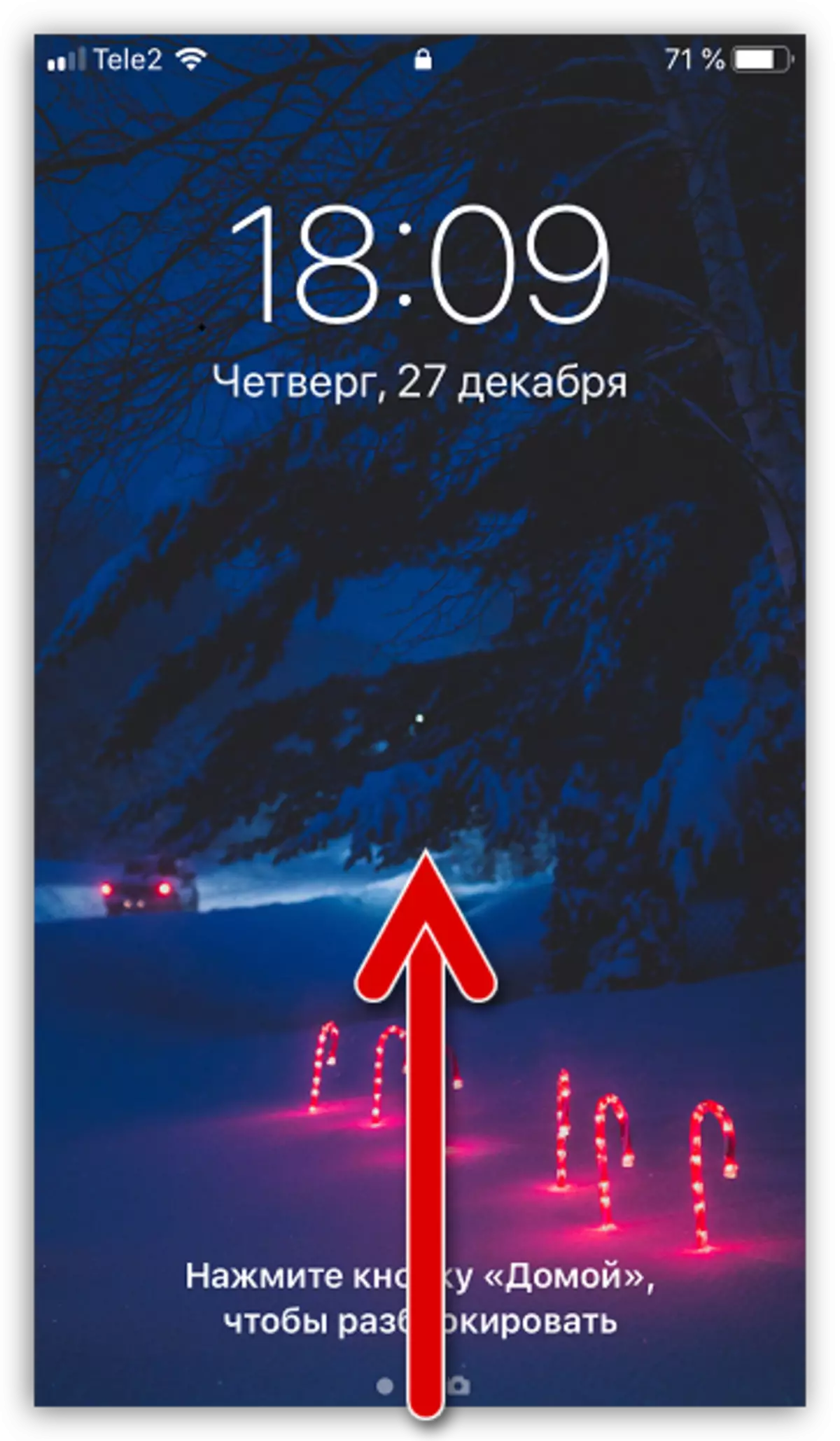
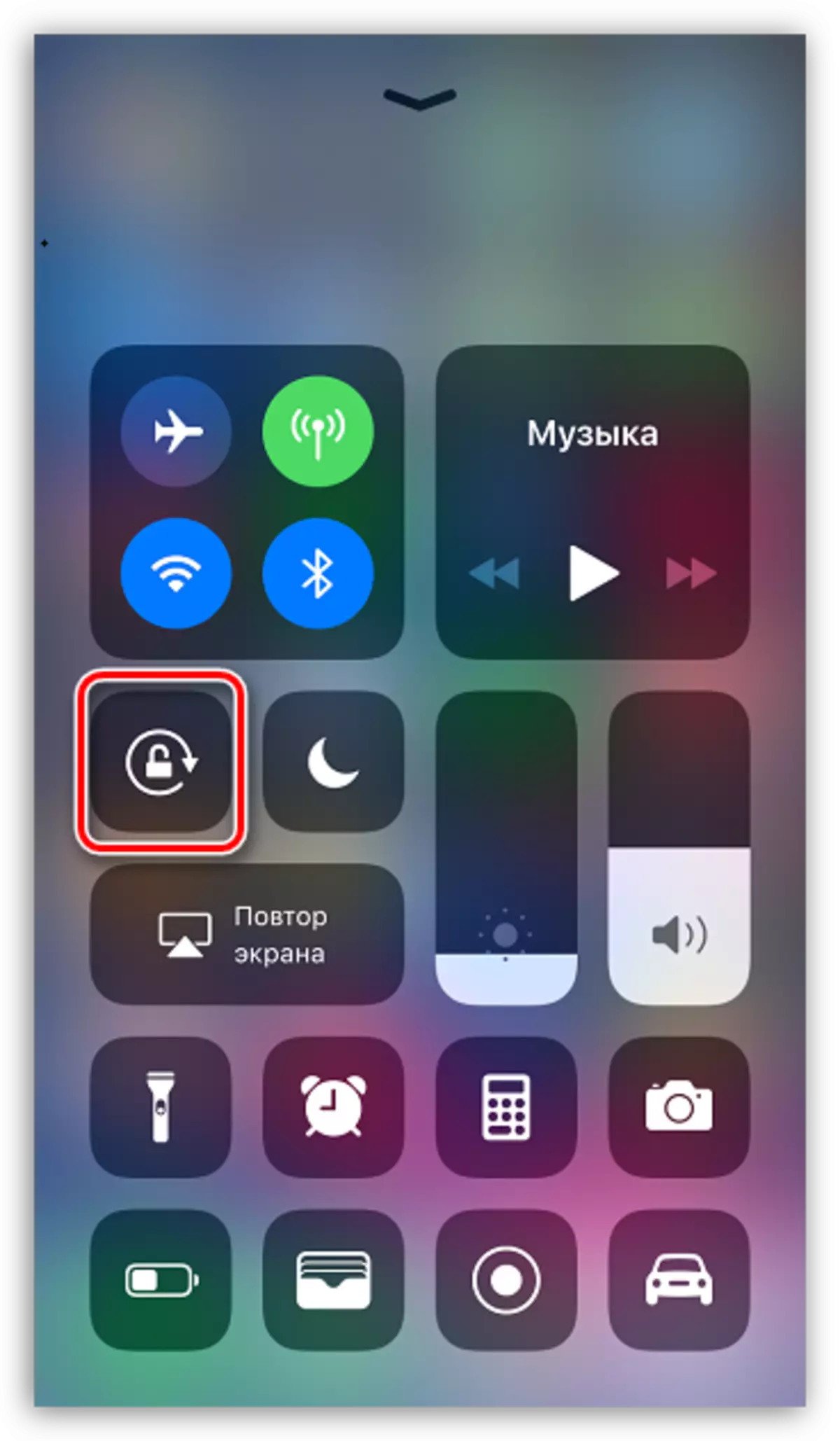
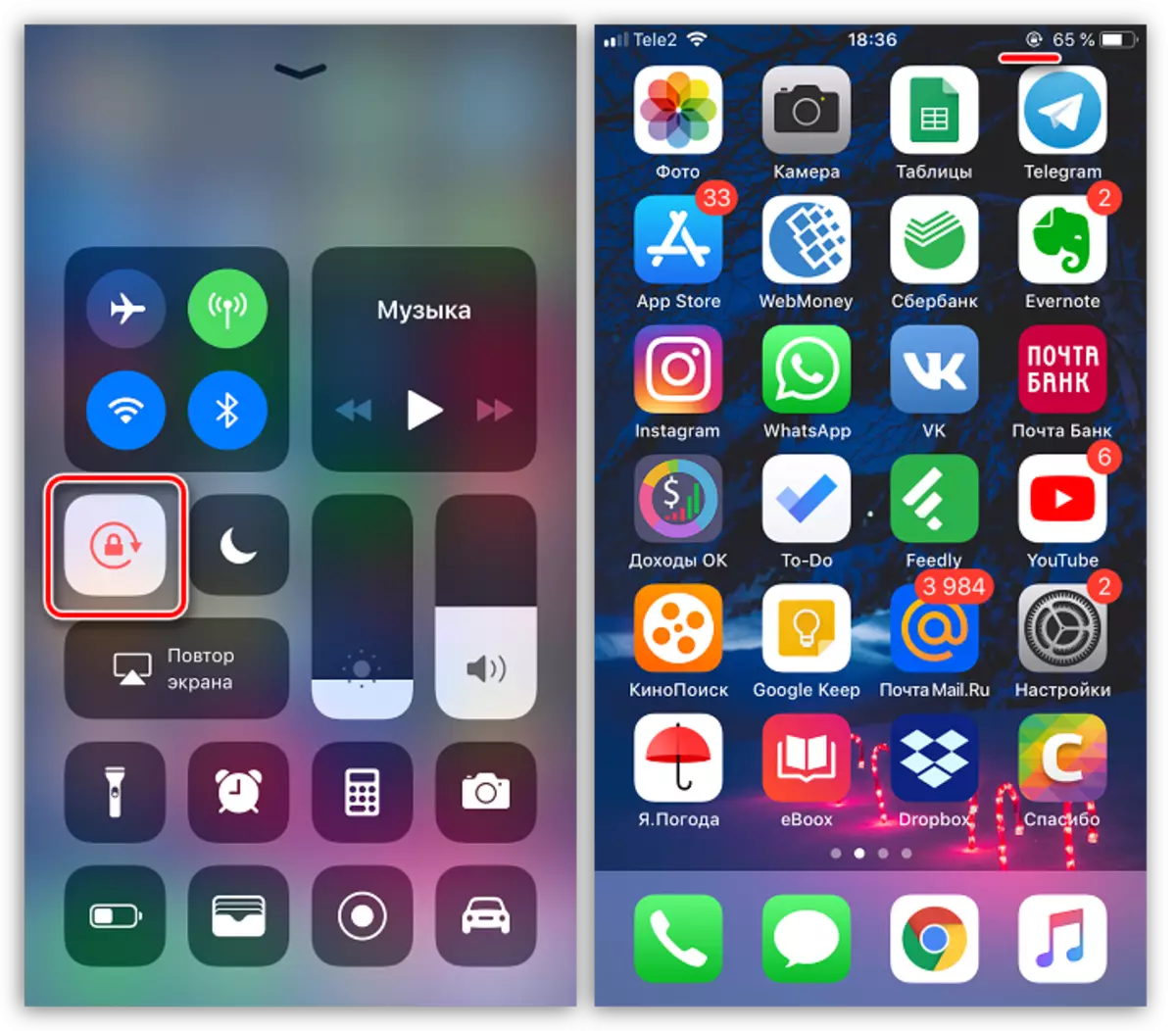
Rogha 2: Socruithe
Murab ionann agus samhlacha iPhone eile, a chasann an íomhá ach in iarratais tacaithe, tá an tsraith móide in ann treoshuíomh a athrú go hiomlán le ceartingearach go cothrománach (an deasc san áireamh).
- Oscail na socruithe agus téigh go dtí an rannóg "Scáileán agus Gile".
- Roghnaigh "View".
- Mura bhfuil tú ag iarraidh na deilbhíní ar an deasc chun an treoshuíomh a athrú, ach ag an am céanna tá an t-uathrialach ag obair in iarratais, socraigh an luach "feabhsaithe", agus ansin sábhálann siad na hathruithe tríd an gcnaipe Socraigh a bhrú.
- Dá réir sin, aistrítear na deilbhíní ar an deasc go huathoibríoch go dtí an treoshuíomh leabhar arís, socraigh an luach "caighdeánach" agus lean an cnaipe "Socraigh".

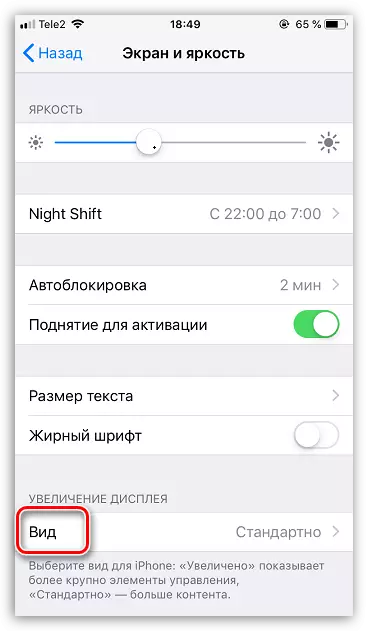


Ar an mbealach seo, is féidir leat an rothlú uathoibríoch a shaincheapadh go héasca agus cinneadh a dhéanamh ar ár gcuid féin nuair a bhíonn an fheidhm seo ag obair, agus nuair nach bhfuil.
